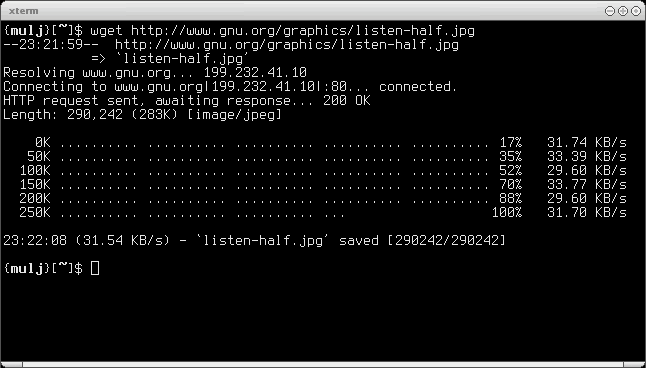De vez en cuando tenemos que descargar archivos de internet. La utilidad wget nos facilita la descarga de archivos desde Internet mediante CLI. Su extremadamente buena utilidad puede manejar todo tipo de descargas.
Así que vamos a aprender a usar wget con la ayuda de algunos ejemplos.
1- Descarga de un solo archivo
Si solo necesitamos descargar un solo archivo, usa lo siguiente:
$ wget https://downloads.sourceforge.net/project/nagios/nagios-4.x/nagios-4.3.1/nagios-4.3.1.tar.gz?r=&ts=1489637334&use_mirror=excellmedia
Esto comenzará a descargar el núcleo de Nagios en tu sistema y durante la descarga podrás ver el porcentaje completado, la cantidad de bytes descargados, la velocidad de descarga actual y también el tiempo restante para completar la descarga.
2- Descargar archivo y almacenar con un nombre diferente
Si queremos guardar el archivo descargado con un nombre diferente al nombre predeterminado, podemos usar el parámetro ‘-O‘ para hacerlo,
$ wget -O nagios_latesthttps: //downloads.sourceforge.net/project/nagios/nagios-4.x/nagios-4.3.1/nagios-4.3.1.tar.gz? r = & ts = 1489637334 & use_mirror = excellmedia
Esto guardará el archivo con el nombre nagios_latest.
3- Limita la velocidad de descarga de los archivos
Podemos limitar el límite de descarga de los archivos que se descargan, de modo que toda la línea de la red no se caiga o no se vean afectadas otras operaciones relacionadas con la red. Podemos hacer esto usando el parámetro ‘- -limit-rate‘
$ wget -limit-rate = 500K https://downloads.sourceforge.net/project/nagios/nagios-4.x/nagios-4.3.1/nagios-4.3.1.tar.gz?r=&ts=1489637334&use_mirror= excellmedia
Esto limitará la velocidad de descarga del archivo a un máximo de 500 K.
4- Completa una descarga interrumpida
Si al descargar un archivo, la descarga se interrumpe, podemos reanudar la descarga con wget usando el parámetro ‘-c‘,
$ wget -c https://downloads.sourceforge.net/project/nagios/nagios-4.x/nagios-4.3.1/nagios-4.3.1.tar.gz?r=&ts=1489637334&use_mirror=excellmedia
Si no usas ‘-c‘, la descarga comenzará desde el principio.
5- Descarga un archivo en segundo plano
Si estás descargando un archivo de gran tamaño y deseas mover la descarga de archivos en segundo plano, puedes hacerlo utilizando el parámetro ‘-b‘,
$ wget -b https://downloads.sourceforge.net/project/nagios/nagios-4.x/nagios-4.3.1/nagios-4.3.1.tar.gz?r=&ts=1489637334&use_mirror=excellmedia 6- Descarga de múltiples archivos
Si hay una lista de URL que necesitas descargar y no deseas iniciar manualmente la próxima descarga una vez que la anterior se complete, puedes usar el parámetro ‘-I‘. Pero antes de comenzar a descargar, necesitamos crear un archivo con todas las URL,
$ vi url.txt
E ingresa las URL con una sola URL en una sola línea. Después de haber creado el archivo, ejecuta el siguiente comando:
$ wget -I url.txt
Este comando descargará todos los archivos mencionados en esos URL, una tras otra.
7- Aumentar el número total de intentos para la URL de descarga
Para aumentar el número de intentos para la descarga, podemos usar el parámetro ‘– – tries‘,
wget - - tries = 100 https://downloads.sourceforge.net/project/nagios/nagios-4.x/nagios-4.3.1/nagios-4.3.1.tar.gz?r=&ts=1489637334&use_mirror=excellmedia
8- Para descargar archivos desde un FTP anónimo,
Descargar archivo de FTP como usuario anónimo,
$ wget FTP-URL
Descargar archivo con FTP con nombre de usuario y contraseña
$ wget - -ftp-user = dan - - ftp-password = ********* FTP-URL
9- Replica todo el sitio web
Si necesitas descargar todo el contenido de un sitio web, puedes hacerlo utilizando el parámetro ‘– – mirror‘,
$ wget-mirror -p -convert-links -P / home / dan xyz.com
Aquí, wget – mirror es el comando para descargar el sitio web,
-p, descargará todos los archivos necesarios para mostrar correctamente los archivos HTML,
-convert-links, convertirá enlaces en documentos para ver,
-P /home/dan guardará el archivo en el directorio /home/dan.
10-Descargar solo un cierto tipo de archivos
Para descargar solo un archivo con cierto tipo de formato, usa los parámetros ‘-r -A’,
$ wget -r -A.txt Website_url
11-Restringir para descargar un cierto tipo de archivo
Al descargar un sitio web, si no deseas descargar un determinado tipo de archivo, puedes hacerlo utilizando el parámetro ‘– – reject‘,
$ wget - -reject = png Website_url
12- Descargar un archivo con un archivo de registro personalizado
Para descargar un archivo con un archivo de registro personalizado, usa el parámetro ‘-o‘
$ wget -o wgetfile.log https://downloads.sourceforge.net/project/nagios/nagios-4.x/nagios-4.3.1/nagios-4.3.1.tar.gz?r=&ts=1489637334&use_mirror=excellmedia
Espero que esto te ayude.